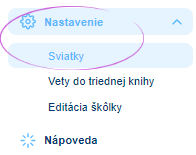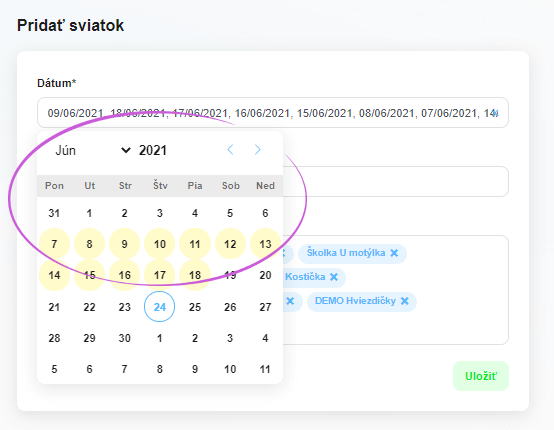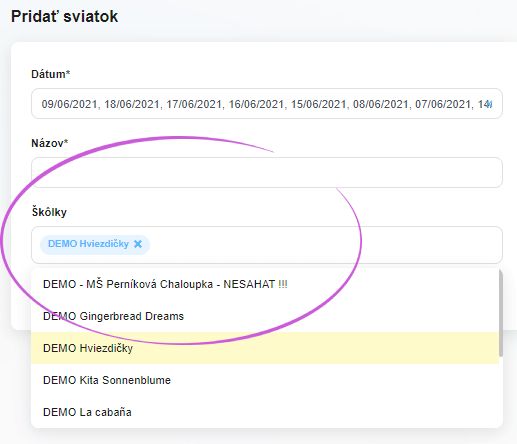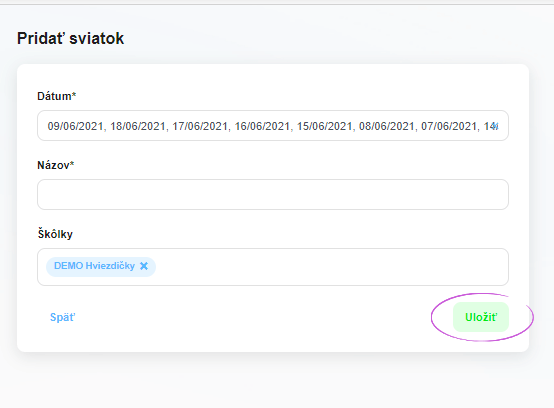Ako v administratíve Twigsee nastaviť sviatok či prázdniny pre celú školu
Počas obdobia, keď je škôlka zatvorená, či už z dôvodu prázdnin, karantény alebo prípadne riaditeľského voľna, nemusíte komplikovane ospravedlňovať neprítomnosť pre každé dieťa zvlášť, ale jednoducho tieto dni nastavte ako Sviatok.
1. Kde sa nachádza karta Sviatky?
V administrácii v časti Nastavenia v ľavom hlavnom menu vyberte kartu Sviatky.
2. Pridanie nového sviatku
Kliknutím na kartu Sviatky sa otvorí nové okno so zoznamom sviatkov. Ak chcete pridať nový sviatok alebo obdobie zatvorenia škôlky, použite zelené tlačidlo Pridať sviatok v pravom hornom rohu.
3. Nastavenie nového sviatku- dátum
Prvé pole sviatku je dátum. Kliknutím na toto pole sa otvorí kalendár. Pomocou myši kliknite na všetky dni plánovaného zatvorenia škôlky.
4. Nastavenie nového sviatku- názov a škôlka
Do druhého políčka zadajte názov, napr. Zatvorenie škôlky v rámci epidemických opatrení alebo Letné prázdniny. Posledným poľom je škôlka. Ak spravujete viacero škôlok, môžete nastaviť dovolenku (zatvorenie zariadenia) pre všetky škôlky naraz. Po kliknutí do poľa Škôlky sa rozbalí ponuka všetkých škôlok, ktoré spravujete. Kliknutím na každý z nich ich pridáte do poľa.
5. Uloženie nového sviatku
Po vyplnení všetkých potrebných informácií uložte nový sviatok pomocou zeleného tlačidla Uložiť v pravom dolnom rohu. Dovolenka sa pridáva a neprítomnosť všetkých detí sa ospravedlňuje.